Overwolf Clipping Software: Perfekte Game Clips in Sekunden
Das fantastische Ökosystem von Overwolf erleichtert es, die besten Gaming-Momente zu erfassen. Ob Sie die Highlights Ihres Spiels mit Freunden teilen möchten, epische Plays noch einmal erleben oder Ihre Gaming-Fähigkeiten verbessern wollen: Overwolf bietet Ihnen verschiedene Tools, die speziell für Spieler entwickelt wurden. Wenn Sie auch das Overwolf -Clipping -Software -Paket erkunden möchten, können Sie sich an diesen Leitfaden halten, um auf die 4 herausragenden Optionen zuzugreifen.
Top 4 Overwolf -Clipping -Software 2025
1. Outplayed
Outplayed bleibt eines der effizientesten Overwolf -Clipping -Tools, das Ihnen hilft, die wichtigsten Momente Ihres Spiels aufzuzeichnen und dabei die Schlüsselmomente wie Siege, Assists und Kills hervorzuheben. Unterstützt es zahlreiche Spiele, so können Sie die Highlights mühelos teilen, bearbeiten und ausschneiden. Das Besondere an Outplayed ist seine einfache Benutzeroberfläche. Selbst Neulinge sollten es nicht schwierig finden, auf dieser Plattform ihre Gameplay -Sequenzen aufzunehmen.
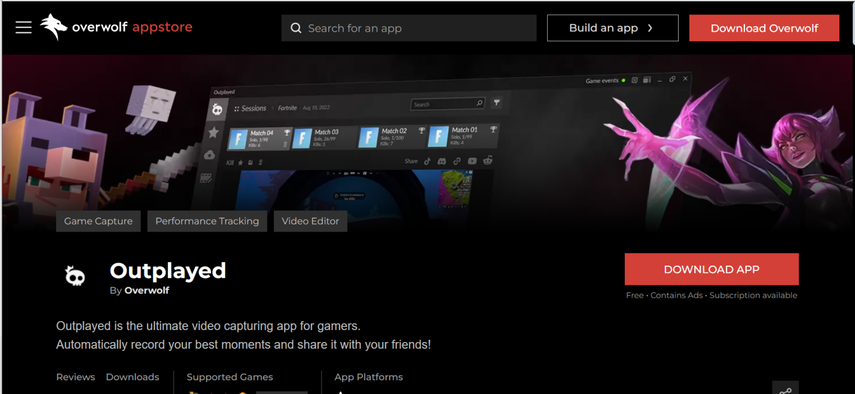
Funktionen
- Bringt automatisches Spielaufzeichnen und -erkennung mit
- Stellt einen eingebauten Videoeditor für schnelle Effekte und Schnittstellen zur Verfügung
- Ermöglicht es Ihnen, die aufgenommenen Clips auf verschiedene soziale Medienplattformen zu teilen
Vorzüge
- Entdecken Sie die einfache Benutzeroberfläche
- Kompabilität mit einer Vielzahl von Spielen
- Es hat nur einen minimalen Einfluss auf die Leistung des Systems
Nachteile
- Erweiterte Bearbeitungsfunktionen sind eingeschränkt
2. AllStar
AllStar ist ein leistungsstarkes Tool für Spieler, die gerne ihre Fähigkeiten zeigen. Es bietet hoch effizientes Aufzeichnen, Anpassungsmöglichkeiten und zuverlässige Overlays. Diese Software ist mit einigen beliebten Plattformen wie Twitch verbunden, um die Clips live zu teilen oder die Gaming -Clips zu streamen.
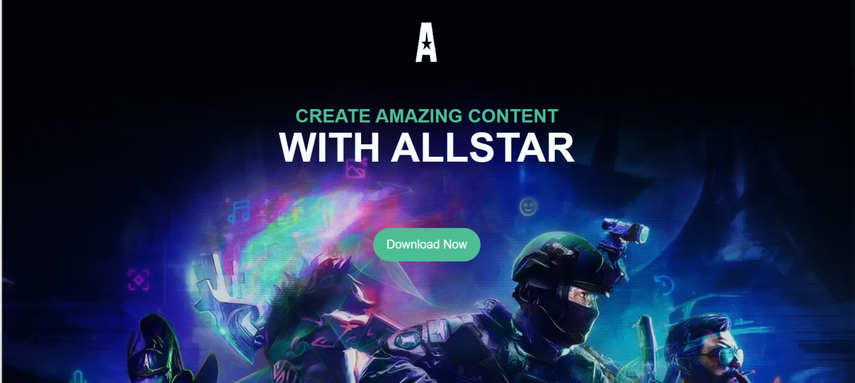
Funktionen
- Entdecken Sie die Hochauflösung-Aufzeichnung
- Bringt anpassbare Overlays für Ihre Marke mit
- Integration mit einer Vielzahl beliebter Streamingplattformen
Vorzüge
- Bietet ausgezeichnete Videoqualität
- Ideal für Streamer
- Entdecken Sie die reichhaltigen Anpassungsmöglichkeiten
Nachteile
- Premium -Funktionen erfordern ein Abonnement
3. MedalTV
Eine weitere Overwolf -Clipping -Software, auf die Sie achten sollten, ist MedalTV. Es ist ein communitygestütztes Tool, das Ihnen hilft, Ihre Gaming -Momente zu teilen, zu bearbeiten und aufzuzeichnen, wenn Sie sich mit anderen Spielern verbinden. Zum Glück ist MedalTV auch kompatibel mit Cloud -Speicher, was es Ihnen ermöglicht, die Clips mühelos zuzugreifen.
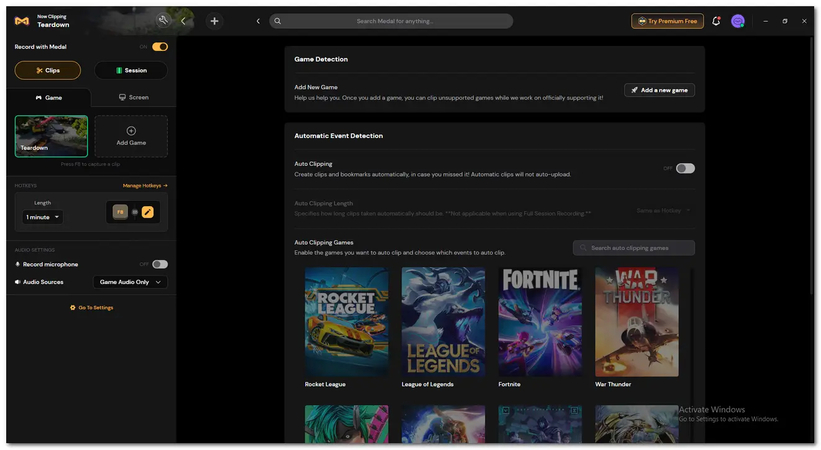
Funktionen
- Bietet Cloud -Speicher für Videoclips
- Verbinden Sie sich mit anderen Spielern über die Community -Funktionen
- Entdecken Sie die einfachen Clip -Bearbeitungstools
Vorzüge
- Bringt plattformübergreifenden Zugang mit
- Entdecken Sie die aktive Community -Beteiligung
- Bietet hervorragende kostenlose Funktionen
Nachteile
- Erweiterte Bearbeitungsfunktionen sind eingeschränkt
4. Insights Capture
Insight Capture ist ein brillantes Overwolf -Clipping -Tool für kompetitive Spieler, die ihre Gameplay -Sequenzen analysieren möchten. Es bietet Ihnen Einblicke in das Spiel, um Ihr Gameplay zu verbessern und effizienter zu gestalten.
Insights Capture legt großen Wert auf Analysen und ist ideal für Menschen, die gerne mehr über die Spiele erfahren, die sie lieben.
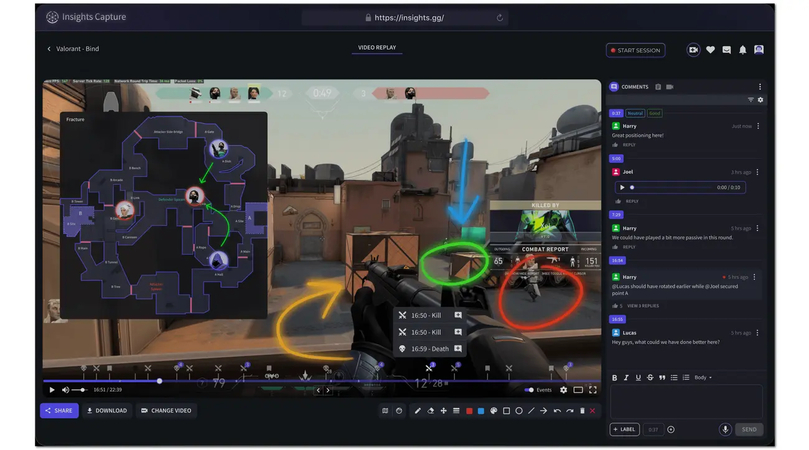
Vorzüge
- Erfasst das Spiel mit detaillierten Einblicken
- Verfolgen Sie Ihren Fortschritt über Leistungsanalysen
- Effizient und leichtgewichtig
Nachteile
- Die Analysen sind nur mit den unterstützten Spielen kompatibel
Zusätzliche Tipps: Wie Bearbeiten Sie Aufgenommene Overwolf -Spielvideos?
Wenn Sie nach dem Aufnehmen von Overwolf -Spielvideos die Angaben der Videos bearbeiten möchten, haben Sie die Möglichkeit, sich auf HitPaw Univd (HitPaw Video Converter) zu konzentrieren. Neben der Möglichkeit, Videos umzuwandeln und verschiedene andere beeindruckende Video -Bearbeitungsfunktionen durchzuführen, ermöglicht Ihnen HitPaw Univd auch, zahlreiche Video -Bearbeitungsparameter anzupassen.
Da es kompatibel mit Batch -Bearbeitung ist, haben Sie die Möglichkeit, mehrere Videos gleichzeitig zu bearbeiten. Darüber hinaus fügt HitPaw Univd keine Wasserzeichen in die bearbeiteten Videos ein, und es wird keine Verzögerung bei den Video -Clip -Bearbeitungsvorgängen auftauchen.
Hauptfunktionen von HitPaw Univd
- Ermöglicht es Ihnen, die von Overwolf aufgenommenen Spielvideos schnell zu bearbeiten
- Es wurde keine Qualitätsverluste beim Bearbeiten der Overwolf -Spielvideos festgestellt
- Lässt Sie mehrere Overwolf -Spielvideos gleichzeitig aufnehmen
- Es wird kein Wasserzeichen in die Overwolf -Spielvideos eingefügt
- Unterstützt Mac und Windows
- Entdecken Sie verschiedene Arten von Video -Bearbeitungsfunktionen.
Wie Bearbeiten Sie die Aufgenommenen Overwolf -Spielvideos Mit HitPaw Univd?
Schritt 1: Installieren Sie HitPaw UnivdBesuchen Sie die offizielle Webseite von HitPaw Univd und installieren Sie das Tool auf Ihrem Computer. Im nächsten Schritt müssen Sie das Tool starten und auf die Schaltfläche "Bearbeiten" klicken, bevor Sie die Funktion "Zuschneiden und Drehen" auswählen.

Schritt 2: Wählen Sie den Zuschneidewinkel
Nachdem Sie die Funktion "Zuschneiden & Drehen" gewählt haben, können Sie jetzt Ihr Video um 90 Grad im Uhrzeigersinn drehen, es auf den Kopf stellen oder um 90 Grad gegen den Uhrzeigersinn drehen. Nachdem Sie im Wiedergabefenster sind, können Sie die vier Seiten der Matrix ziehen, um die Bilder zu bestimmen, die Sie zuschneiden möchten. Klicken Sie auf die Schaltfläche "Abspielen", um das zugeschnittene Video zu Vorschauen.

Schritt 3: Fügen Sie Filter hinzu
HitPaw Univd bietet Ihnen auch die Möglichkeit, beeindruckende Filter zu Ihren Videos hinzuzufügen. Um dies zu tun, müssen Sie auf die Schaltfläche "Filter" drücken. Jetzt können Sie Landschaftsfilter, Szeneriefilter, Alltagsfilter und Schwarz -weiß -Filter auf Ihre Videos anwenden. Es ist auch möglich, die Videos fein abzustimmen, indem Sie die Sättigung, den Kontrast und die Helligkeit anpassen.

Schritt 4: Exportieren Sie das Video
Wenn Sie fertig sind, beeindruckende Bearbeitungstechniken auf Ihre Videos anzuwenden, müssen Sie die Angaben des Videos überprüfen und dann die Schaltfläche "Exportieren" auswählen. Dadurch können Sie das bearbeitete Video in den gewünschten Zielordner auf Ihrem Computer herunterladen.
Häufig Gestellte Fragen zu Overwolf
Q1. Können Sie mit Overwolf Clips erstellen?
A1. Sie können tatsächlich effizient Gameplay-Clips erstellen, da Overwolf mit mehreren in-game Overlay-Apps kompatibel ist, darunter auch Outplayed, die eine der aufregendsten Apps zum Erstellen und Aufzeichnen von Gameplay-Clips bleibt. Outplayed ermöglicht es Ihnen, die Highlights automatisch, manuell oder basierend auf in-game-Ereignissen aufzunehmen, je nachdem, welche Option Ihnen am besten gefällt. Overwolf bietet einfache Tools, um die Clips direkt auf Cloud-Plattformen und soziale Medienplattformen zu teilen und zu bearbeiten.
Q2. Was ist die beste Overwolf-Clips-Software?
A2.
Von allen Overwolf-Clips-Software, die Sie nutzen können, bleibt Outplayed das beste Tool zum Erstellen und Aufzeichnen von Gameplay-Clips. Es ist mit einer Vielzahl von Spielen kompatibel, darunter beliebte Titel wie Volorant, Fortnite, League of Legends usw. Outplayed hilft Ihnen, die Aufnahmesettings anzupassen, die wichtigsten Gameplay-Momente hervorzuheben und die Videoclips nahtlos zu verwalten.
Die Integration von Outplayed mit Overwolf garantiert eine reibungslose Erfahrung und bietet hochwertige Clip-Funktionen mit minimalem Einfluss auf die Systemleistung.
Zusammenfassung
Wenn Sie versuchen, Ihr Gaming-Erlebnis zu verbessern, kann Overwolf eine echte Game-Changer sein. Sie können verschiedene Overwolf-Clips-Software wie Outplayed, AllStar, MedalTV und Insights Capture ausprobieren, um Ihr Gaming-Erlebnis noch besser zu machen.
Wenn Sie Ihre Gameplay-Clips bearbeiten möchten und nach einem Videoeditor suchen, wird die Verwendung von Hitpaw Univd am besten empfohlen. Mit diesem Tool können Sie verschiedene Eigenschaften der Videos bearbeiten, ohne die Videoqualität zu beeinträchtigen, und es unterstützt die Batch-Verarbeitung.









 HitPaw Edimakor
HitPaw Edimakor HitPaw VikPea
HitPaw VikPea HitPaw FotorPea
HitPaw FotorPea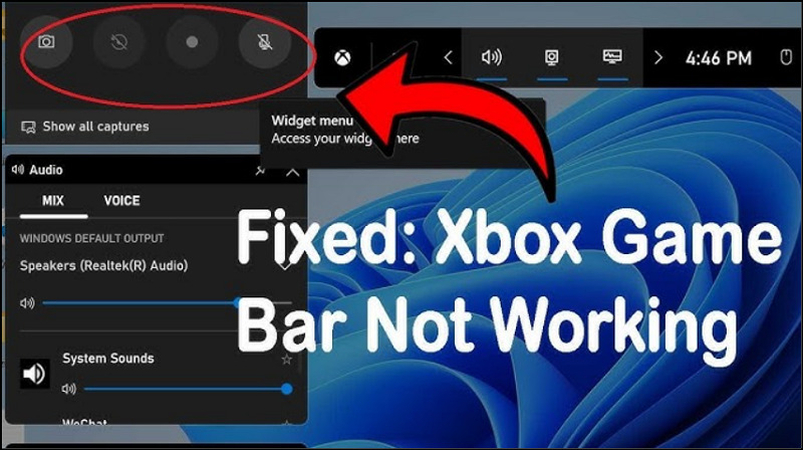
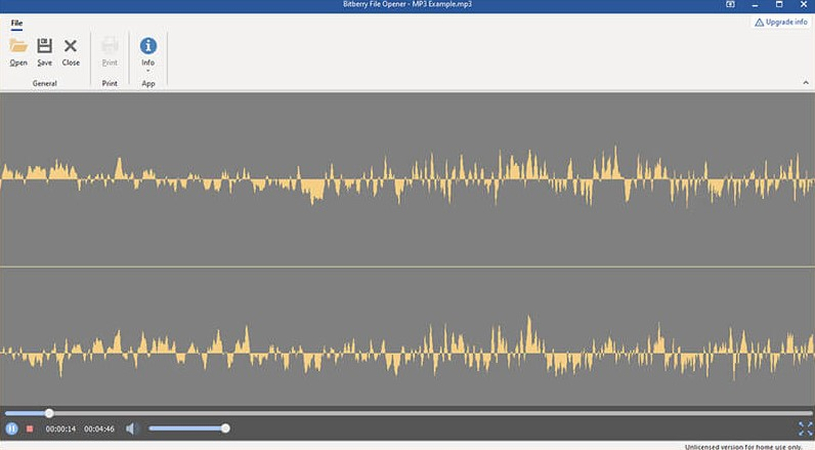
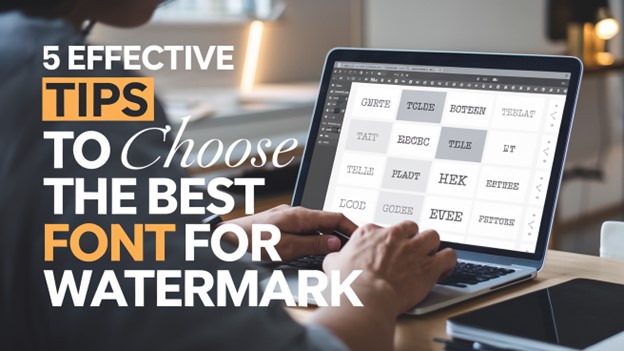

Teilen zu:
Wählen Sie die Produktbewertung:
Joshua Hill
Chefredakteur
Ich bin seit über fünf Jahren als Freiberufler tätig. Es ist immer beeindruckend Wenn ich Neues entdecke Dinge und die neuesten Erkenntnisse, das beeindruckt mich immer wieder. Ich denke, das Leben ist grenzenlos.
Alle Artikel anzeigenEinen Kommentar hinterlassen
Eine Bewertung für HitPaw Artikel abgeben